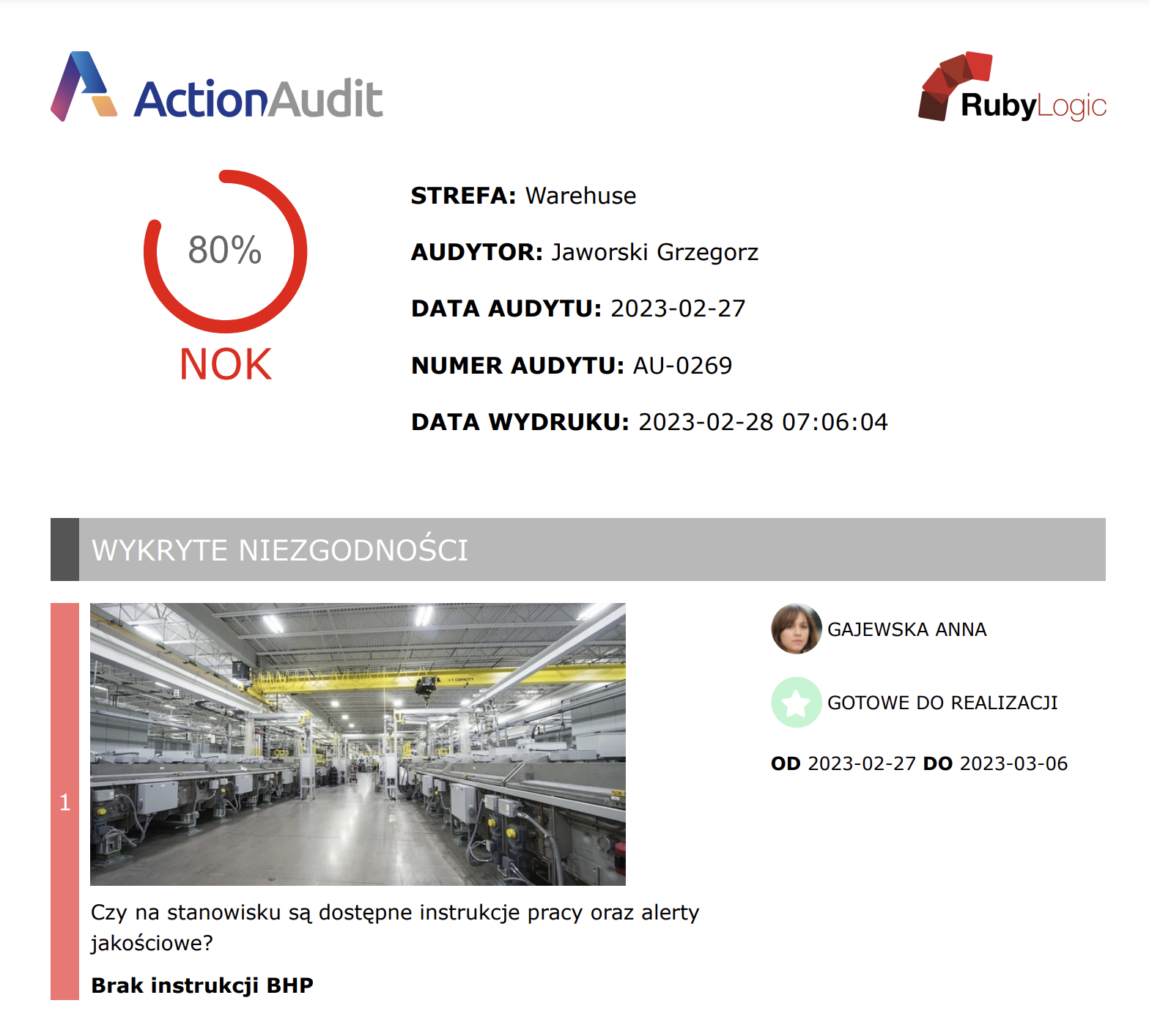Raporty
W trakcie pracy z modułem Action Audit użytkownicy pełniący różne role w procesie audytowania wprowadzają do systemu duże ilości danych, które następnie mogą zostać wykorzystane nie tylko do bieżących działań operacyjnych, ale również jako źródło danych do raportów.
Raporty można znaleźć w 2 miejscach:
- W centrum raportów
- W widoku wykonanego audytu
Centrum raportów
Ekran umożliwiający dostęp do wszystkich raportów dostępny w lewym pasku menu, w zakładce Audyty, w sekcji Raporty.
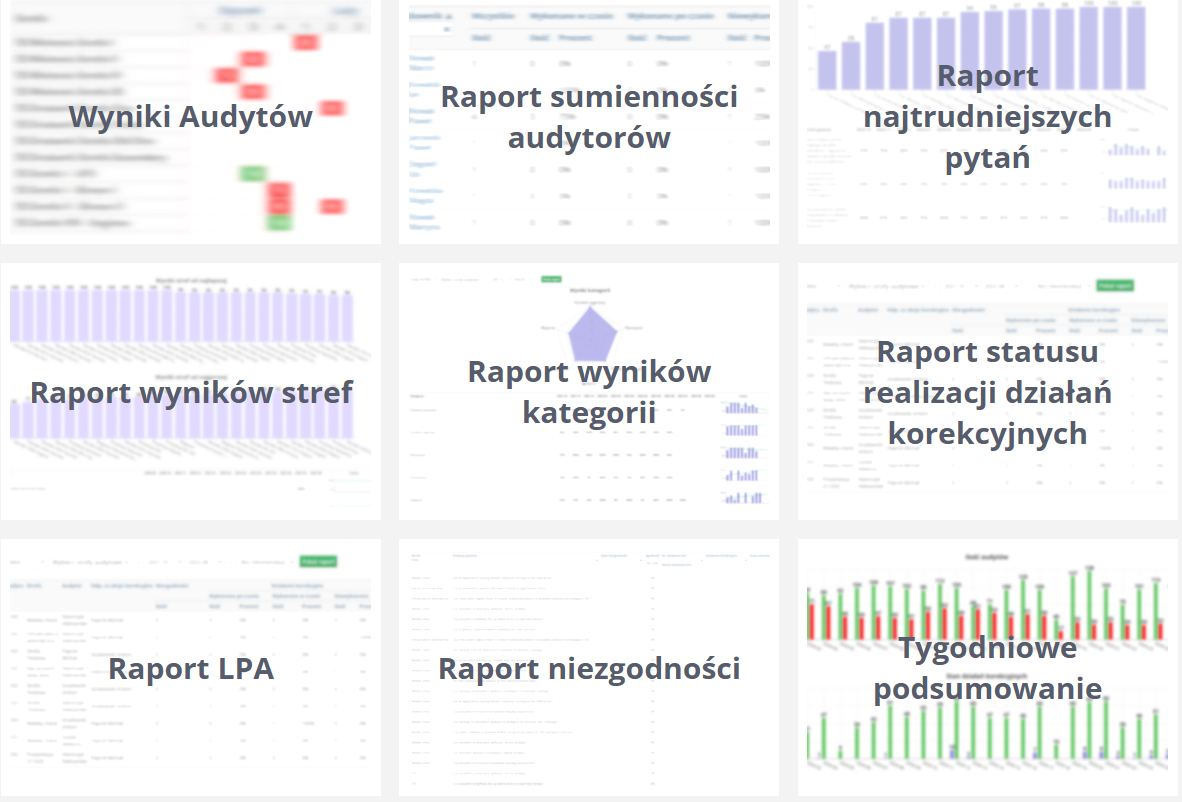
W module audytowym dostępne są następujące rodzaje raportów:
- Wyniki audytów
- Raport sumienności audytorów
- Raport najtrudniejszych pytań
- Raport wyników stref
- Raport wyników kategorii
- Raport statusu realizacji działań korekcyjnych
- Raport LPA
- Raport niezgodności
- Tygodniowe podsumowanie
Raport wyników audytów
Ten raport umożliwia zobaczenie wyników procentowych audytów w danych strefach. Dzięki prezentacji wyników w formie harmonogramu użytkownik może w wygodny sposób zobaczyć, jakie wyniki osiągnięto w poszczególnych tygodniach danego miesiąca. Kolorowe oznaczenia bloków w harmonogramie mają następujące znaczenie odnoszące się do progu zgodności ustawionego dla danej strefy:
- kolor zielonym oznacza, że wynik audytu mieścił się w dopuszczalnym zakresie progu zgodności
- kolor czerwonym oznacza, że wynik audytu jest poniżej progu
- kolor szarym oznacza audyt niewykonany
- kolor fioletowym oznacza audyt oznaczony statusem Niewykonany
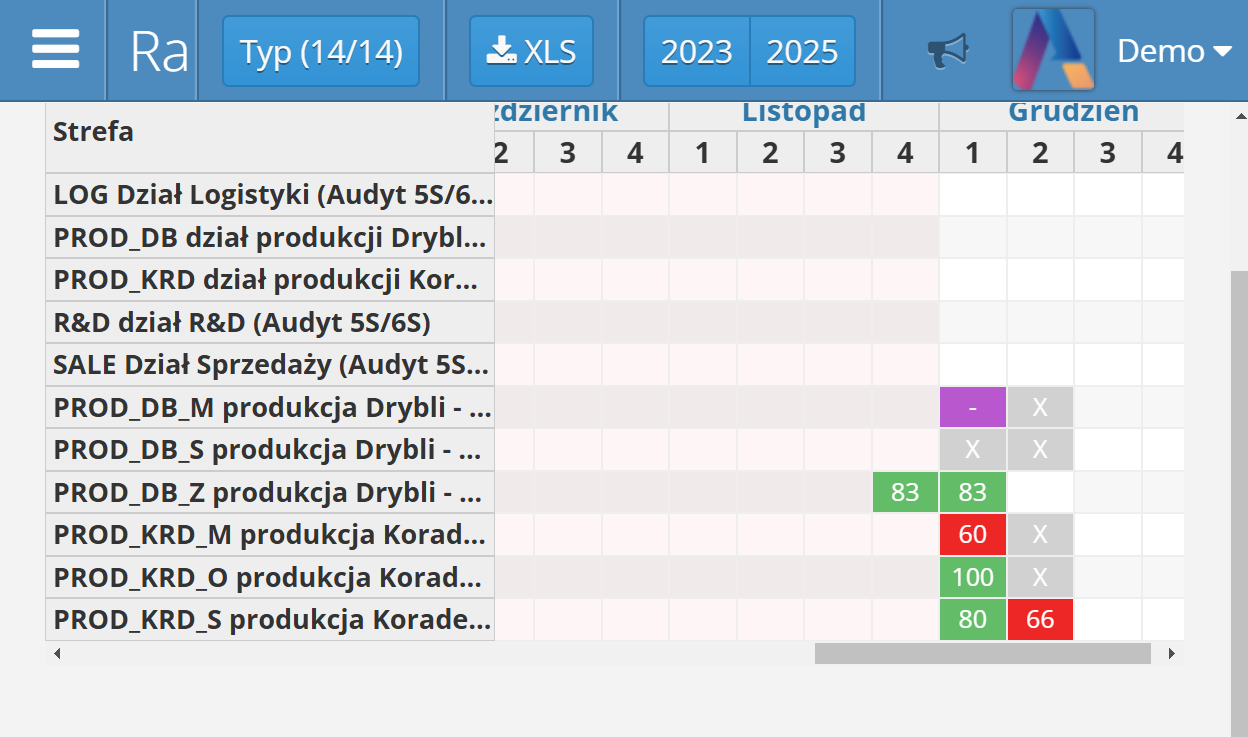
Domyślnie otwartym ekranem jest widok roczny podzielony na miesiące i tygodnie. Więcej szczegółów można znaleźć na widoku miesięcznym. W tym celu należy kliknąć w nazwę wybranego miesiąca znajdującą się w nagłówku tabeli raportu.
Jeśli w danym tygodniu na danej strefie odbywał się więcej niż jeden audyt, wynik audytu jest średnią arytmetyczną wyników wszystkich audytów. Zostaną one wyświetlone po naciśnięciu na dany blok w harmonogramie.
Na górnym pasku widoku raportu dostępne są następujące opcje:
- Typ - filtr typu audytu
- XLS - możliwość eksportu raportu do pliku Excel
- rok poprzedni / rok następny - przewijanie widoku raportu
- megafon - wyświetlenie panelu z powiadomieniami
Raport sumienności audytorów
Raport sumienności audytorów przedstawiony jest w formie tabeli z wierszami. Każdy wiersz odpowiada osobom realizującym audyty w wybranym zakresie czasu.
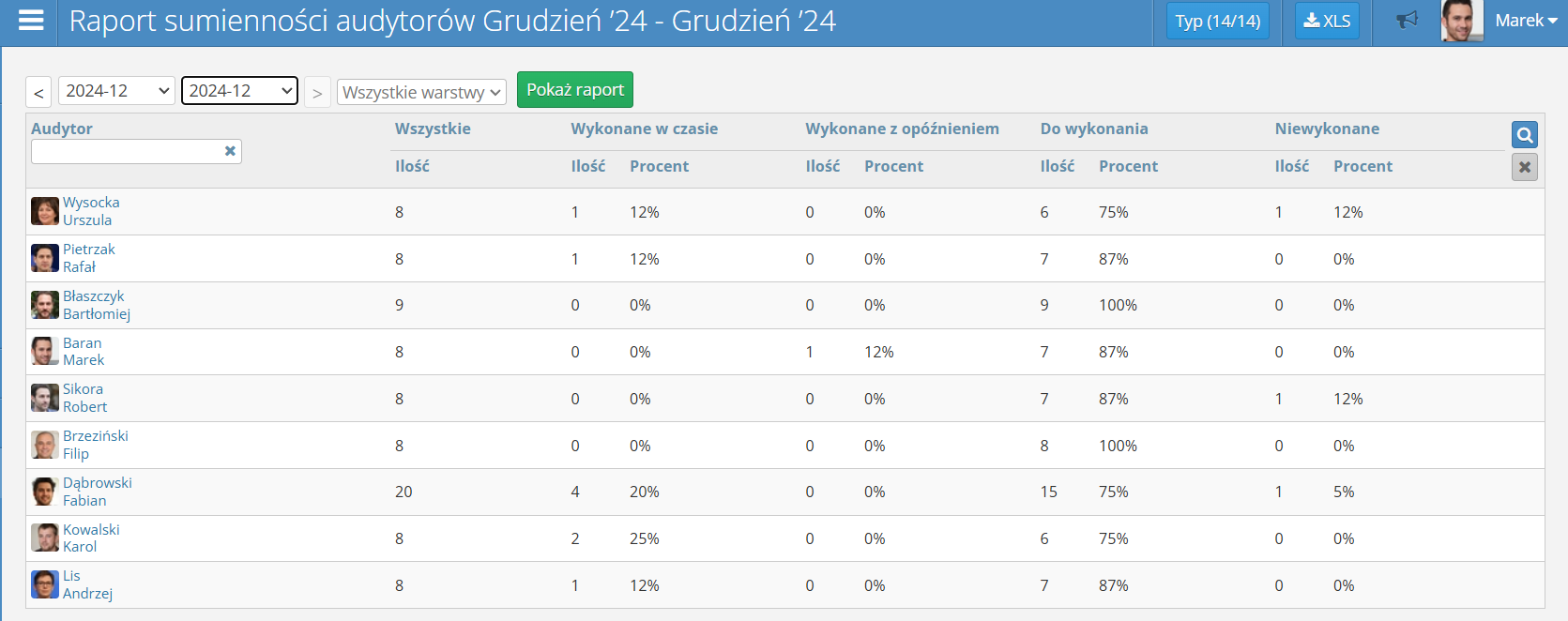
U góry panelu możliwa jest zmiana następujących parametrów:
- zakres dat - zakres czasu, dla którego chcemy uzyskać informacje o sumienności audytorów
- wybór warstwy - wybór warstwy audytów, dla których chcemy uzyskać informacje
- Pokaż raport - zielony przycisk, który pozwala na wygenerowanie raportu na podstawie wybranych parametrów
O odpowiednich statystykach informują następujące kolumny:
- Audytor - imię i nazwisko audytora, do którego odnosi sie dany wiersz
- Wszystkie - liczba audytów, które zostały przypisane danej osobie w wybranym zakresie czasu
- Wykonane w czasie - liczba audytów przeprowadzonych przed terminem, określonym w czasie na wykonanie audytu oraz odpowiadająca im wartość procentowa
- Wykonane z opóźnieniem - liczba audytów wykonanych po terminie oraz odpowiadająca im wartość procentowa
- Do wykonania - liczba audytów pozostających do wykonania oraz odpowiadająca im wartość procentowa
- niewykonane - liczba audytów, które zostały oznaczone jako Niewykonane
Raport najtrudniejszych pytań
Celem raportu najtrudniejszych pytań jest zidentyfikowanie najbardziej problematycznych pytań z punktu widzenia osoby audytowanej. Raport skupia się na prezentacji procentowego udziału poprawnych odpowiedzi do wszystkich udzielonych odpowiedzi.
Raport składa się z 4 głównych elementów:
- filtra zakresu danych znajdującego się na górze ekranu,razem z dodatkowymi opcjami:
- wybór checklisty
- multifiltr wyboru stref audytowych
- filtr wyboru zakresu miesięcy od do
- wykresu słupkowego TOP pytań z wybranej checklisty
- tabeli trendu poprawnych odpowiedzi na pytania za zadany okres
Raport wyników stref
Celem raportu wyników stref jest zidentyfikowanie stref audytowych o najlepszym i najgorszym wyniku za zadany okres. Raport, w zależności od ilości wybranych stref, składa się z 3 lub 4 głównych elementów:
- filtra zakresu danych znajdującego się na górze ekranu,razem z dodatkowymi opcjami:
- wybór checklisty
- filtr wyboru zakresu miesięcy od do
- wykresu słupkowego wyniku stref prezentującego do 25 stref poszeregowanych pod względem wyniku od najlepszej do najgorszej
- tabeli trendu wyników osiągniętych na poszczególnych strefach w zadanym okresie
Fragment raportu wyników stref przedstawiono na grafice poniżej.
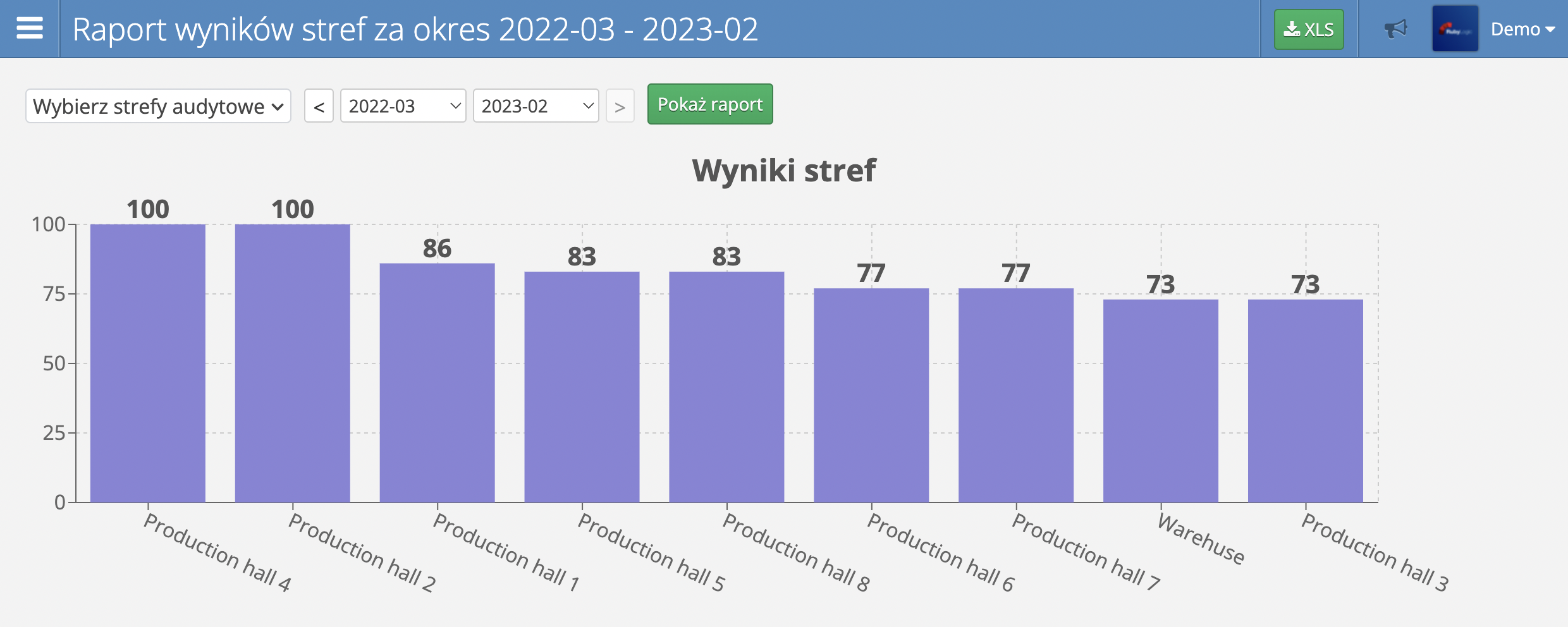
Raport wyników kategorii
Celem raportu wyników stref jest prezentacja na wykresie w kształcie pajęczyny wyników osiągniętych w poszczególnych kategoriach pytań w zadanym okresie. Korzystanie z raportu jest zatem zasadne jedynie dla typów raportów, które mają zdefiniowane wiele kategorii jak np. 5S/6S: Sortowanie, Systematyzacja, Sprzątanie, Standaryzacja, Samodyscyplina, Bezpieczeństwo.
Raport składa się z 3 głównych elementów:
- filtra zakresu danych znajdującego się na górze ekranu, razem z dodatkowymi opcjami:
- filtr typu audytu
- multifiltr wyboru stref audytowych
- filtr zakresu miesięcy od do
- wykresu radarowego kategorii pytań
- tabeli trendu wyników osiągniętych w poszczególnych kategoriach w zadanym okresie
Fragment raportu wyników kategorii przedstawiono na grafice poniżej.
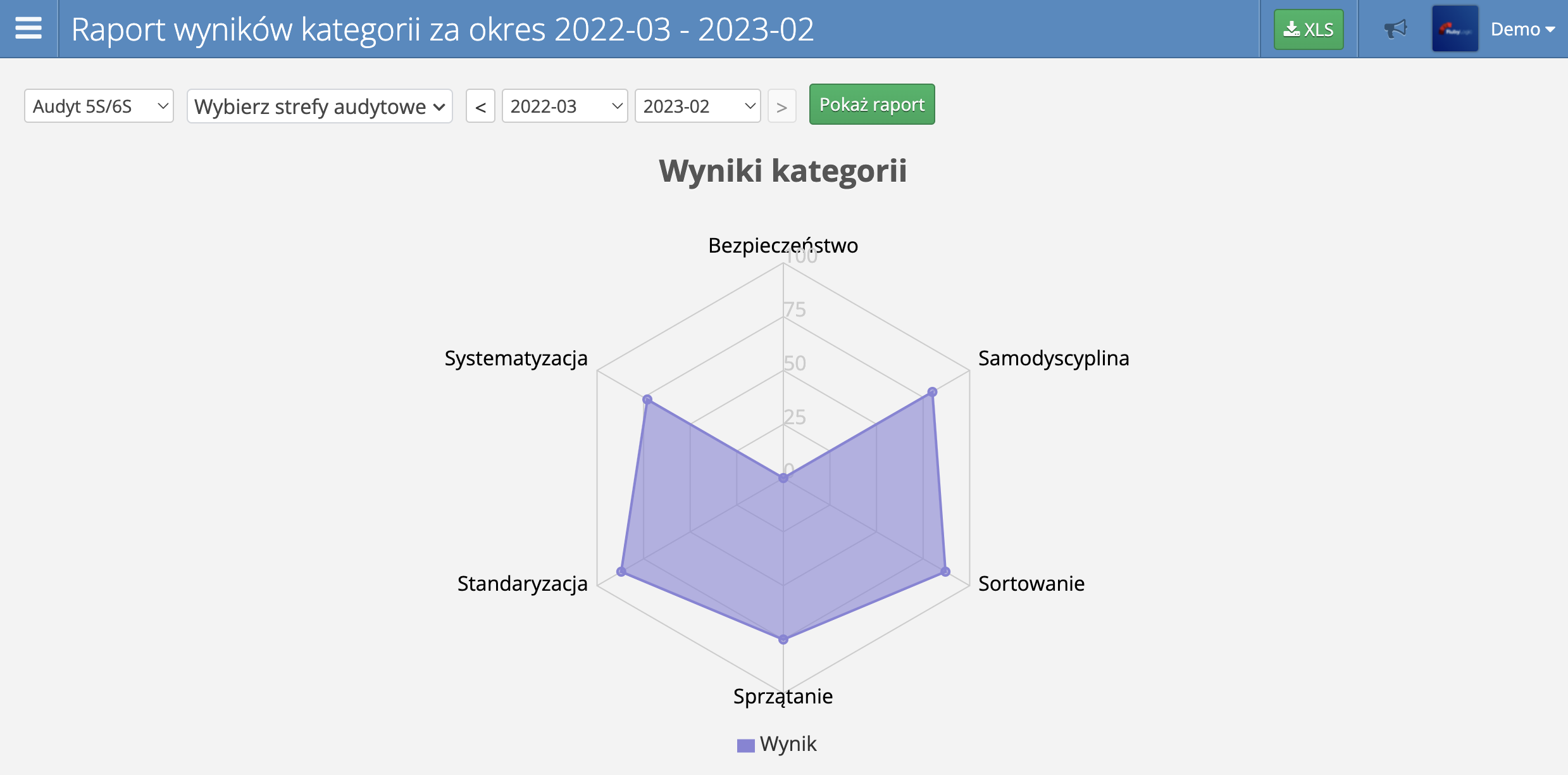
Raport statusu realizacji działań korekcyjnych
Raport ten posiada formę tabeli i pozwala uzyskać informację o ilości i udziale procentowym działań korekcyjnych pogrupowanych w cztery kategorie:
- Typ audytu
- Strefa audytowa
- Audytor
- Osoba odpowiedzialna za działania korekcyjne
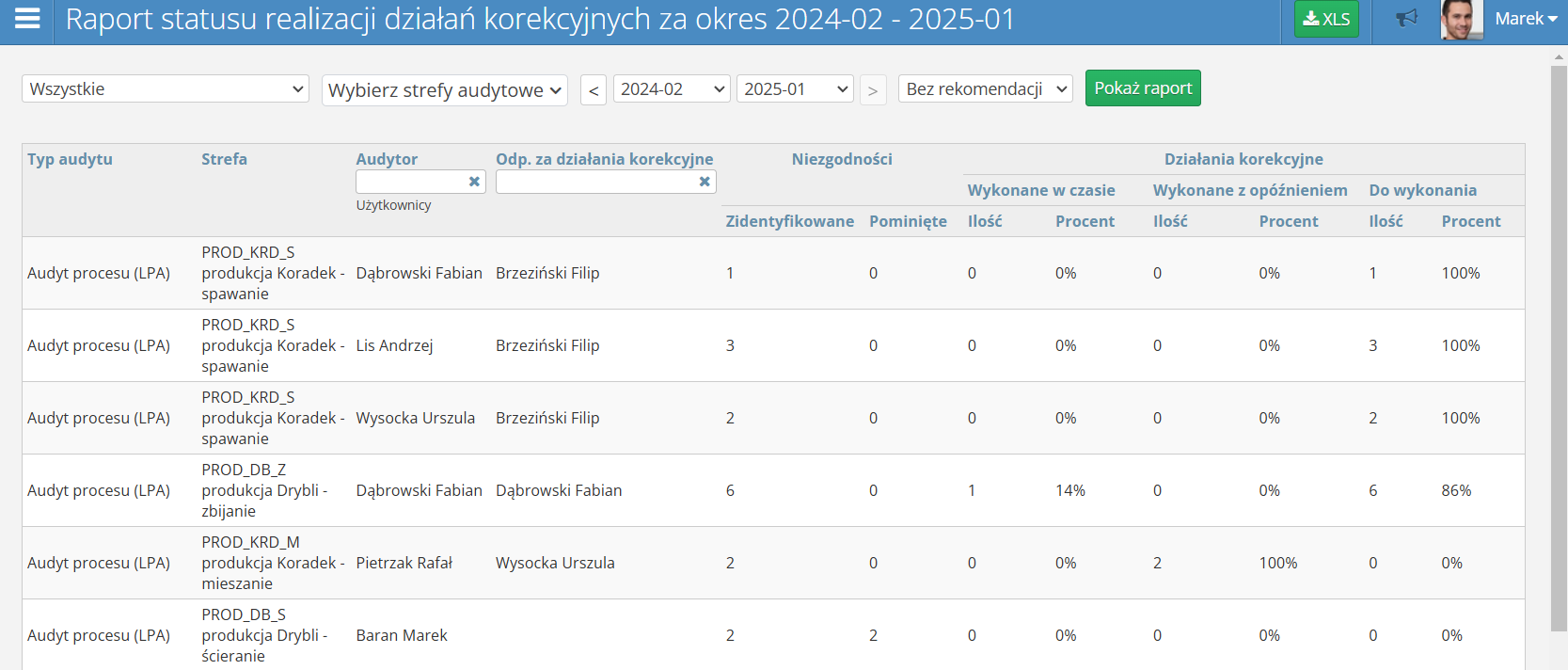
Raport składa się z 2 głównych elementów:
- Filtra zakresu danych znajdującego się na górze ekranu, razem z dodatkowymi opcjami:
- Filtr typu audytu
- Multifiltr wyboru stref audytowych
- Filtr zakresu miesięcy od do
- Filtr wyboru opcji bez rekomendacji lub z rekomendacjami
- Tabeli wyników zawierającej następujące kolumny:
- Typ audytu
- Strefa audytowa
- Audytor
- Osoba odp. za działania korekcyjne
- Liczba wykazanych niezgodności
- Liczba działań korekcyjnych wykonanych w czasie (jako liczba i jako procent)
- Liczba działań korekcyjnych wykonanych po czasie (jako liczba i jako procent)
- Liczba działań korekcyjnych pozostających do wykonania (jako liczba i jako procent)
Raport LPA
Raport LPA przedstawia informacje na temat wyników raportów LPA.
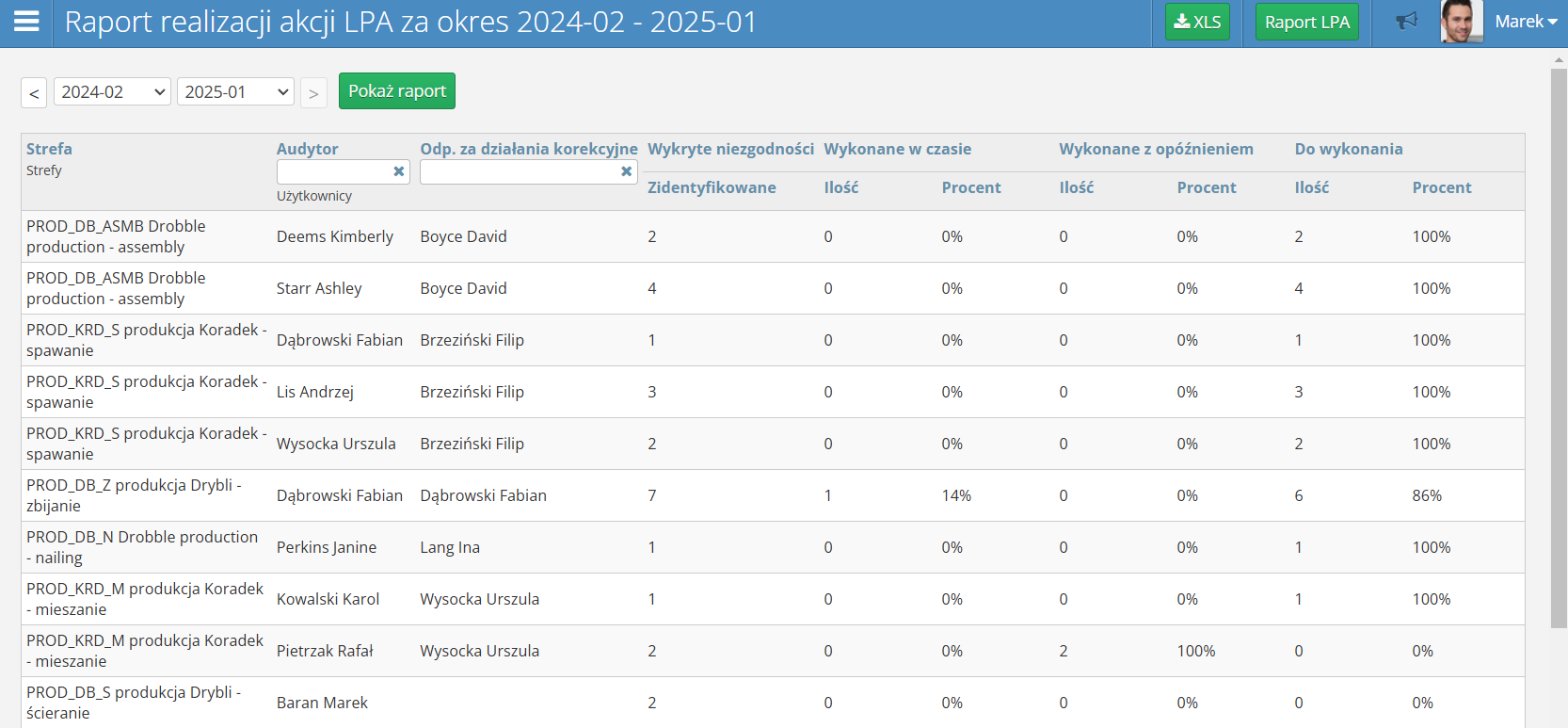
w domyślnym widoku raport składa się z:
- filtra zakresu dat
- paska filtracji z możliwością wyboru audytora i osoby odpowiedzialnej za działania korekcyjne
- tabeli z wynikami ilościowymi i procentowymi następujących kategorii:
- Wykryte niezgodności - ilość zidentyfikowanych niezgodności na danej strefie
- Wykonane w czasie - ilość audytów wykonanych przed terminem planowego zakończenia
- Wykonane z opóźnieniem - ilość audytów wykonanych po terminie planowego zakończenia
- Do wykonania - ilość audytów, które pozostały do wykonania
Istnieje również możliwość przełączenia widoku raportu na raport realizacji akcji LPA poprzez naciśnięcie zielonego przycisku w prawym górnym rogu ekranu.
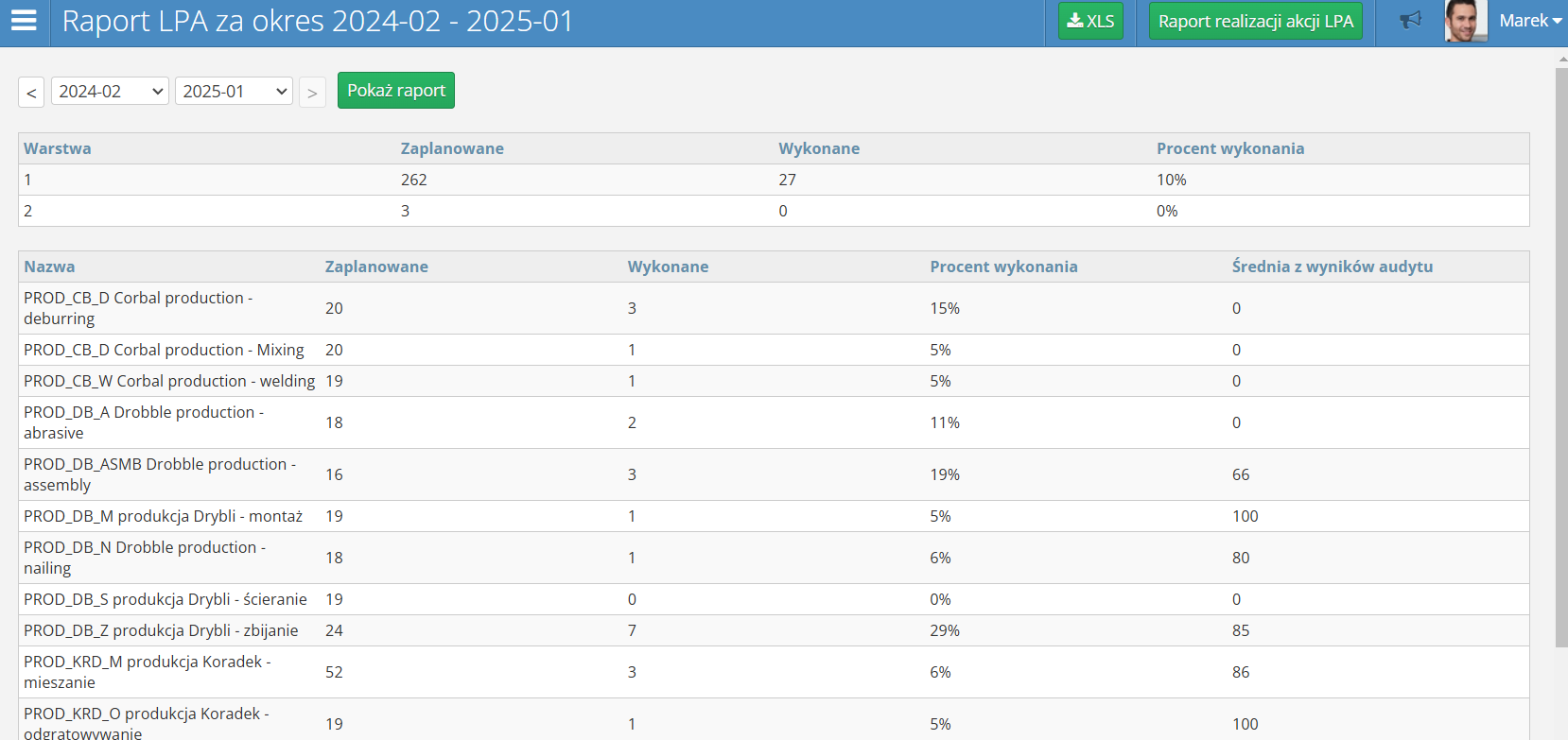
W widoku tym dostępne są następujące elementy:
- tabela z podziałem na warstwy audytów - tabela z informacją, ile aktualnie w systemie jest zaplanowanych i wykonanych audytów, oraz procent ich realizacji. Im większy procent, tym mniej niezrealizowanych audytów LPA czekających na wykonanie.
- tabela z podziałem na strefy - tabela z informacją, ile aktualnie w systemie jest zaplanowanych i wykonanych audytów względem danej strefy, oraz ich procent realizacji. Im większa wartość procentowa, tym mniej niezrealizowanych audytów LPA czekających na wykonanie.
Raport niezgodności
Raport niezgodności przedstawia wszystkie działania wynikające z planów korekcyjnych w formie tabeli. Każdy wiersz tabeli odpowiada jednej niezgodności i zawiera następujące informacje:
- Wykazano - data wykrycia niezgodności
- Strefa - strefa na jakiej wykryto niezgodność
- Dotyczy pytania - pytanie, które było przyczyną wykrycia niezgodności
- Opis niezgodności - opis określający odchylenie, dodany przez audytora
- Zgodność
- Numer działania korekcyjnego
- Status działania korekcyjnego
- Działanie korekcyjne - sposób, w jaki rozwiązano problematic
- Data zakończenia - data zakończenia działania korekcyjnego
Raport tygodniowego podsumowania
Raport tygodniowego podsumowania umożliwia podgląd statystyk na temat audytów w przedziale tygodniowym. Aby wybrać odpowiedni przedział czasu, należy skorzystać z pola wyboru w lewym górnym rogu. Istnieje również możliwość zawężenia audytu do określonych stref poprzez rozwijaną listę wyboru. Aby wyświetlić wybrany zakres, należy nacisnąć zielony przycisk Pokaż raport.
W widoku raportu można zobaczyć następujące statystyki:
- ilość audytów - raport informujący o ilości audytów z podziałem na Wszystkie, Wykonane, Oczekujące i Niewykonane. Każda kolumna w tabeli reprezentuje jeden tydzień
- Stan działań korekcyjnych - raport informujący o ilości działań korekcyjnych z podziałem na Wszystkie, Wykonane, Oczekujące i Niewykonane. Każda kolumna w tabeli reprezentuje jeden tydzień
- Strefy - wykres informujący o ilości nieprawidłowości wykrytych na danych strefach
- Pytania audytowe - wykres informujący o ilości nieprawidłowości wykrytych przy danych pytaniach audytowych
Najechanie myszką na odpowiednią kolumnę w tabelach wyświetli dodatkowe szczegóły dotyczące danego tygodnia.
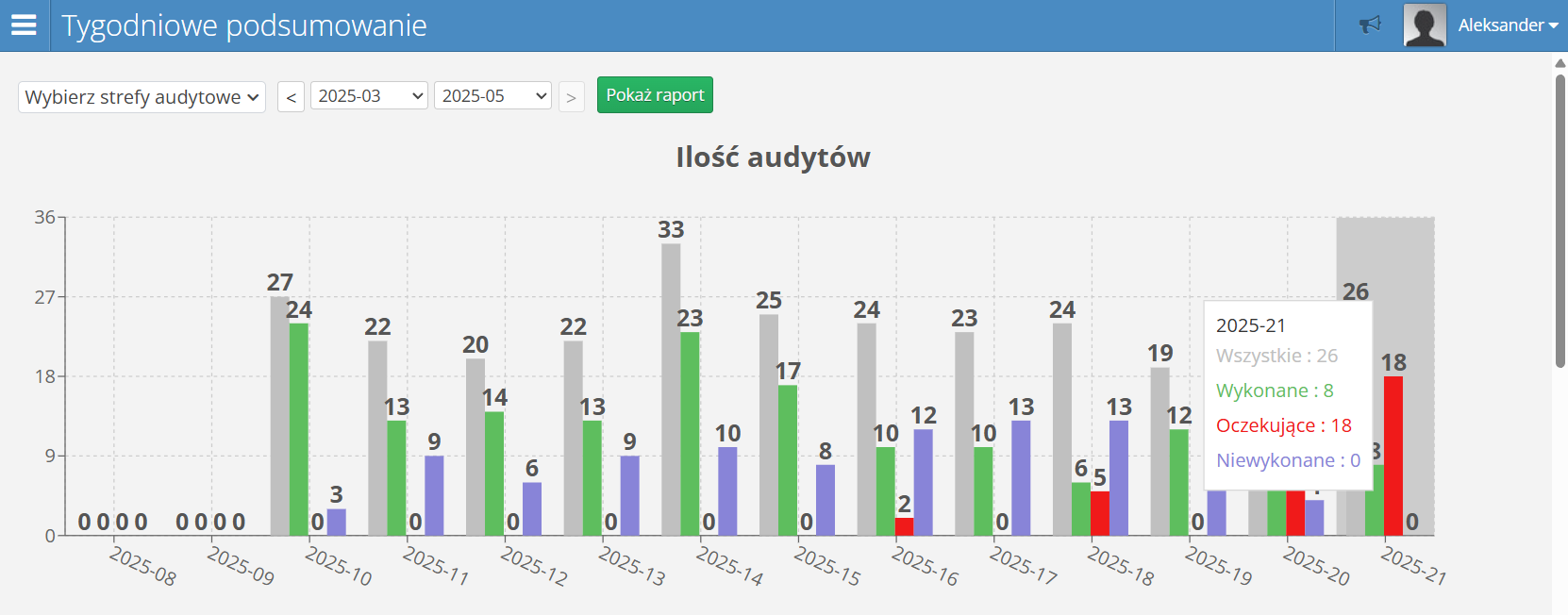
Raporty pojedynczego audytu
Grupa raportów dostępna w widoku pojedynczego, ukończonego audytu w pasku górnej nawigacji pod przyciskiem PDF. Dla każdego ukończonego audytu dostępne są 2 raporty ze statusem jego wykonania:
- Raport z wykonania audytu (prosty)
- Raport z wykonania audytu (pełny)
Oba raporty dostępne są tylko w formacie PDF, posiadają ten sam nagłówek i zawierają podobne informacje, ale różnią się jedynie poziomem szczegółowości.
Raport prosty prezentuje w formie skumulowanej informacje dotyczące wykrytych nieprawidłowości prezentując przy każdej z nich maksymalnie jedno miniaturowe zdjęcie.
Raport pełny prezentuje każdą niezgodność na osobnej stronie z maksymalnie 3 zdjęciami w większym formacie. Dodatkowo na stronie tytułowej widoczna jest sekcja z podsumowaniem najważniejszych danych statystycznych raportu.
Fragment raportu zamieszczono na poniższej grafice.